新しい iPad を入手したら、すべてのデータを iPad に転送して、このクールなガジェットの新機能を体験したいと思うかもしれません。しかし、一部のiPadユーザーは、古いiPadから新しいiPadにアプリを移行する方法を心配しています。すべてのアプリを再インストールするには時間がかかりますが、アプリを新しいデバイスに直接転送できれば、より効率的になります。では、どの方法でアプリを転送できるのでしょうか?お進み下さい。

古い iPad から新しい iPad にアプリを転送する場合、iCloud は便利で手間のかからないソリューションを提供します。 iCloud は古い iPad にインストールしたサードパーティ製アプリをバックアップできるため、iCloud を使用して新しい iPad にアプリを復元できます。ただし、現在使用しているiPadのデータをまとめてバックアップする必要があります。
ステップ 1:古い iPad の設定アプリを開き、 Apple IDを選択します。
ステップ 2: 「 iCloud 」をクリックし、「この iPad をバックアップ」を有効にします。次に「今すぐバックアップ」をタップします。
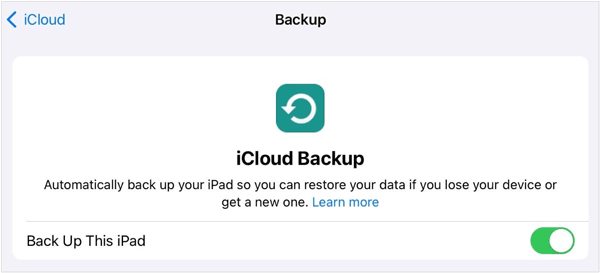
ステップ 3:バックアップが完了したら、新しい iPad をセットアップしてください。 「アプリとデータを転送」画面で「 iCloudバックアップから」を選択します。
ステップ 4: Apple ID でサインインし、最新のバックアップ ファイルを選択します。次に、アプリを含むデータを新しい iPad に復元し始めます。

詳細はこちら: Android アプリを SD カードに転送する方法? 3 つの効率的な方法
iTunes を介してある iPad から別の iPad にアプリを入手する方法について疑問に思っていますか?ご存知のとおり、iTunes では iPad 上のデータとアプリをバックアップし、そのバックアップを別の iPad に復元できます。さらに、USB経由でアプリを転送できます。ちなみに、復元されたデータは新しいiPadの現在のデータと置き換わることに注意してください。
ステップ 1:古い iPad をコンピュータに接続し、デスクトップで iTunes を起動します。
ステップ 2: iPad で「信頼」をクリックし、iTunes で iPad アイコンをクリックします。次に、「概要」を選択し、「今すぐバックアップ」をタップします。ゲームアプリやその他のデータはコンピューターにバックアップされます。
ステップ 3:古い iPad とコンピュータ間の接続を解除し、新しい iPad を PC にリンクします。
ステップ 4: 「概要」に移動し、「バックアップを復元」をタップします。ポップアップ ウィンドウで今作成したバックアップを選択します。最後に「復元」をクリックしてバックアップデータを受信機にインポートします。完了すると、ゲームが新しい iPad にインストールされます。
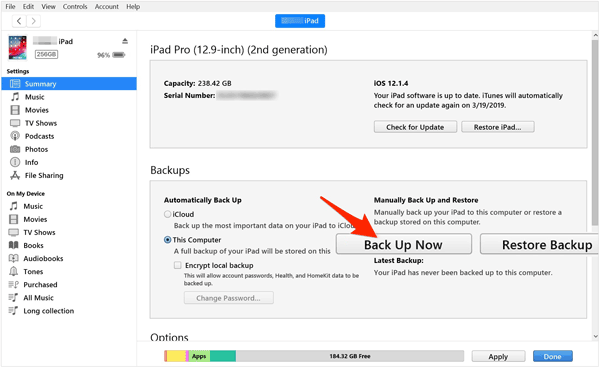
こちらもお読みください: Samsung Smart Switch はアプリを転送できますか?このガイドを読んで答えを見つけてください。
クイック スタートは、セットアップ プロセスで iPad から iPad にアプリを転送する際に非常に役立ちます。ただし、これはセットアップ中にのみ機能します。新しいiPadをセットアップした場合は、コンテンツと設定を消去し、再度iPadをセットアップしてください。
ステップ 1:両方の iPad を一緒に置き、デバイスが Wi-Fi または携帯電話ネットワークに接続されていることを確認します。
ステップ 2:古い iPad で「続行」をタップし、古いデバイスのパスコードを新しい iPad に入力します。
ステップ 3: 「 iPad から転送」を選択し、「同意する」をタップして利用規約に同意します。
ステップ 4:画面上のガイドに従って設定を完了すると、古い iPad から新しい iPad にデータが転送されます。データの移行が完了すると、新しいiPadでアプリを使用できるようになります。
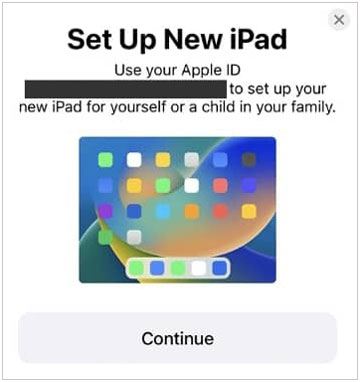
Q1: クイックスタートはすべてのゲームを新しい iPad に転送できますか?
はい、クイック スタートを使用すると、すべてのゲームを他のデータとともに古い iPad から新しい iPad に転送できます。
Q2: アプリのデータを新しいiPadに持ち込むことはできますか?
はい、連絡先、写真、通話記録、システム設定など、一部のアプリ データは新しい iPad に取り込むことができます。ただし、通常、これらのサードパーティ アプリのデータは転送できず、iCloud でアプリ ゲームをバックアップすることはできません。データ。これらのアプリにバックアップ機能が組み込まれている場合は、新しい iPad にデータを復元できます。
Q3: 新しいiPadにデータを移行しても、古いiPadは引き続き使用できますか?
はい、データ送信完了後も古いiPadを引き続きご利用いただけます。両方のデバイスで iCloud 同期を有効にすると、データは Wi-Fi またはモバイルデータ経由で自動的に同期されます。
連絡先、メモ、電子書籍、ブックマーク、カレンダーを 1 つの iPad から別の iPad に一度に転送したい場合は、この転送ツール - Samsung Data Transfer を試してみる価値があります。このソフトウェアは、ネットワークなしで USB を使用してデータを転送することに優れており、すべてのデータが元の品質と形式でコピーされます。このワンストップ転送により、多くの制限を取り除くことができます。
- データを失うことなく、ある iPad から別の iPad にデータを移動します。
- iOS 5.0以降と、さまざまな世代のiPad Pro、iPad、iPad Air、iPad mini、iPhone 15 Pro/15/14/13/12/11/X/8などのほとんどのiOSデバイスをサポートします。
- データを転送する前にファイルの種類を選択できます。
- 写真、連絡先、ビデオ、音楽などのデータを iPad から Android タブレットに簡単に転送します。
iPad転送ツールをダウンロードします。
ステップ 1:転送プログラムをコンピュータにインストールし、両方の iPad を USB でコンピュータに接続します。次に「信頼」をクリックします。
ステップ 2:新しい iPad が「移動先」側にあることを確認するか、「反転」をクリックします。
ステップ 3:転送したいコンテンツを選択し、「コピー開始」をクリックしてプロセスを開始します。

iCloud、iTunes、またはクイックスタートの利用方法を知っていれば、古い iPad から新しい iPad にアプリを簡単に転送できます。さらに、転送ツール - Samsung Data Transfer を使用すると、書籍、ブックマーク、連絡先などの他のデータを iOS デバイス間でコピーできます。 Android デバイスと iOS デバイス間のデータ移行もサポートされています。
関連記事
3 つの実用的な方法で iPhone から iPad にアプリを同期する [実績のあるガイド]
2024 年に Samsung から Samsung にアプリを効果的に転送
iPhone から iPad にビデオを転送する方法 | 6 機能的メソッド
iPhoneとiPadを6つの方法でシームレスに接続する【接続ガイド】
iPad と iPhone のテキスト メッセージのリンクを解除する |メッセージの共有を簡単に停止する
Copyright © samsung-messages-backup.com All Rights Reserved.